- täytyy poistaa tiedostoja ulkoiselta kiintolevyltä
- kuinka poistaa tiedostoja ulkoiselta kiintolevyltä onnistuneesti?
- menetelmä 1. Poista tiedostot yksitellen File Explorer (palautettavissa)
- Menetelmä 2. Tiedostojen poistaminen ulkoiselta kiintolevyltä käyttämällä CMD
- Menetelmä 3. Poista tiedostot muotoilemalla / poistamalla ulkoinen kiintolevy
- Menetelmä 4. Tiedostojen poistaminen pysyvästi pyyhkimällä ulkoista kovalevyä (palautumaton)
- mitä tehdä, jos et voi poistaa tiedostoja ulkoiselta kiintolevyltä?
- lopulliset sanat
täytyy poistaa tiedostoja ulkoiselta kiintolevyltä
ulkoista kiintolevyä käytetään enimmäkseen asiakirjojen, kuvien, musiikin, videoiden ja muiden henkilökohtaisten tiedostojen säilyttämiseen. Vaikka monissa ulkoisissa kiintolevyissä on merkittävää tallennustilaa, saatat saada alhaisen levytilan varoituksen tallennettuasi monia suuria tiedostoja/sovelluksia/ohjelmia kiintolevylle. Sitten saatat joutua poistamaan joitakin tiedostoja siitä vapauttaa tilaa uusia tietoja. Tai kun aiot hävittää tai myydä ulkoisen kiintolevyn, on myös tarpeen poistaa kaikki estää yksityisten tietojen vuotaminen.
kuinka poistaa tiedostoja ulkoiselta kiintolevyltä onnistuneesti?
riippumatta siitä, mikä on tarkoituksesi poistaa tiedostoja ulkoisilta kiintolevyiltä, Windows 10/8/7: ssä on neljä erilaista menetelmää.
menetelmä 1. Poista tiedostot yksitellen File Explorer (palautettavissa)
Ensinnäkin haluamme näyttää perinteisimmän tavan poistaa tiedostoja kiintolevyltä Windows 10/8/7.
1. Liitä ulkoinen kovalevy tietokoneeseen. Tuplaklikkaa ”Oma tietokone / tämä PC” avata File Explorer.
2. Kaksoisnapsauta ulkoista kiintolevyä. Selaa tiedostoja/kansioita löytää yksi haluat poistaa, hiiren kakkospainikkeella sitä ja valitse ”poistaa” avattavasta valikosta.
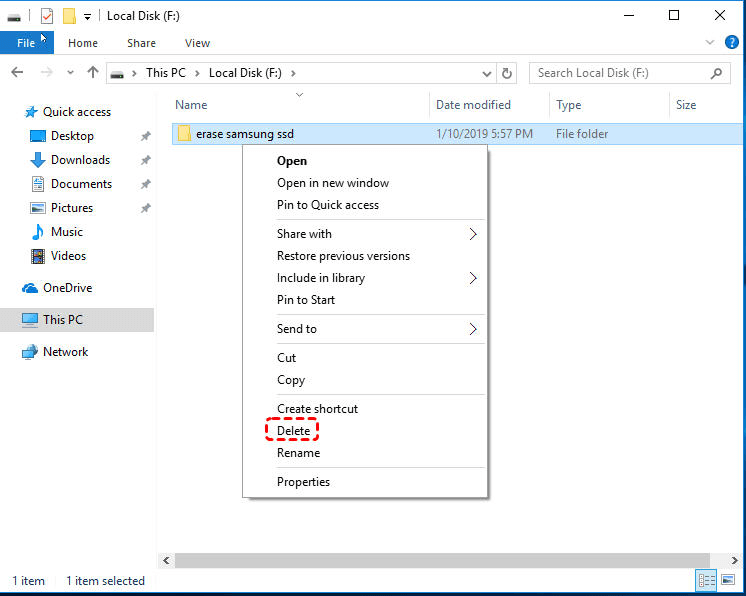
lisäksi voit myös napsauttaa tiedostokuvaketta ja vetää sen suoraan roskakoriin. Ota samat vaiheet poistaa kaikki tarpeettomat tiedostot ulkoisilta kiintolevyiltä. Voit tehdä edelleen, voit tyhjentää roskakorin jälkeenpäin.
Menetelmä 2. Tiedostojen poistaminen ulkoiselta kiintolevyltä käyttämällä CMD
tiedostojen poistaminen yksitellen voi kestää kauan varsinkin silloin, kun on poistettava suuri määrä tiedostoja. Tällaisessa tilanteessa, voit yrittää poistaa tiedostoja ulkoisilta kiintolevyiltä komentorivi. Sen avulla voit suorittaa komennon kiintolevyn ja sisäpiiritietojen puhdistamiseksi kerralla.
jos haluat CMD: n avulla poistaa kaikki tiedot ulkoiselta kiintolevyltä, toimi seuraavasti:
1. Avaa komentorivi ikkuna painamalla Win + R, syöttämällä ” CMD ” ajaa dialogi ja lyömällä Enter.
2. Vuonna kohonnut komentokehote ikkuna, kirjoita ”diskpart” ja paina Enter käynnistää Diskpart.exe.
3. Syötä alla olevat komennot tietyssä järjestyksessä ja paina Enter jokaisen jälkeen.
-
luettelolevy
-
valitse levy #: valitse kiintolevy, josta sinun täytyy poistaa tiedostoja
-
puhdas: tai kirjoita ”puhdista kaikki” poistaaksesi kaikki tiedostot valitulta levyltä
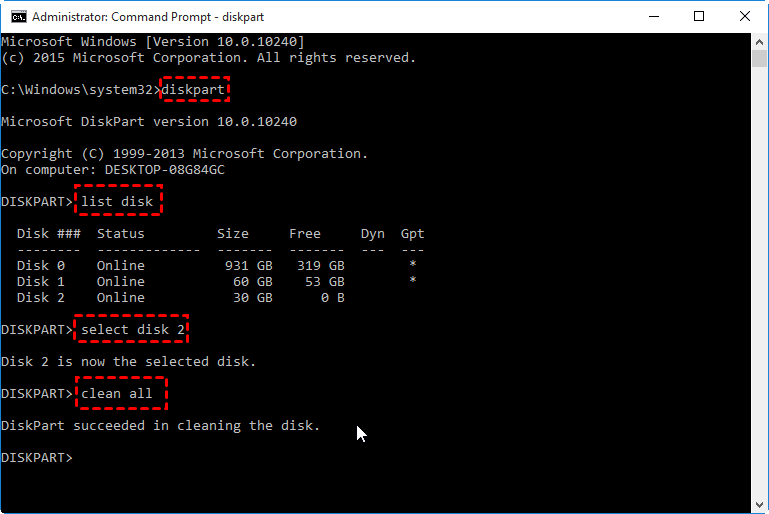
viimeinen ”clean” tai ”clean all” – komento voi poistaa kaiken kohdelevyltä kerralla ja vähentää tietojen palautusmahdollisuutta.
Menetelmä 3. Poista tiedostot muotoilemalla / poistamalla ulkoinen kiintolevy
sen lisäksi, että suoritat monimutkaisia komentoja tiedostojen poistamiseksi puhdistamalla levyn, voit myös poistaa tiedostoja kiintolevyiltä muotoilemalla tai poistamalla sen taltiot. Tähän tehtävään, voit hyödyntää Levyn hallinta: Napsauta tiedostoja sisältävää osiota hiiren kakkospainikkeella, valitse ”Poista tilavuus” tai ”muoto …” ja seuraa kehotteita. Jos Format tai Delete Volume-asetus harmaantui, voit käyttää freeware: AOMEI Partition Assistant standardia. Sen avulla voit helposti poistaa/format/create/resize/move/copy-osion.
Osa 1. Poista osio tiedostojen poistamiseksi ulkoiselta kiintolevyltä:
1. Lataa ilmaisohjelma, asenna ja suorita se Windows-tietokoneeseen, napsauta kohdeosiota hiiren kakkospainikkeella ulkoisella kiintolevyllä ja valitse ”Poista osio”.
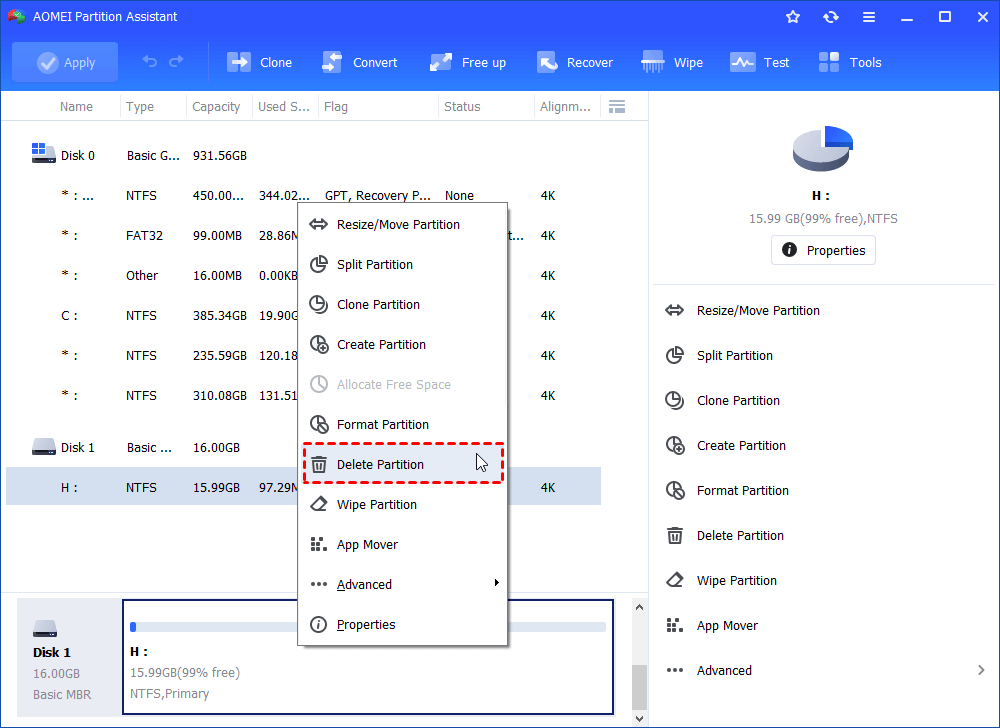
2. Valitse oikea poistomenetelmä tarpeidesi mukaan ja klikkaa ”OK”.
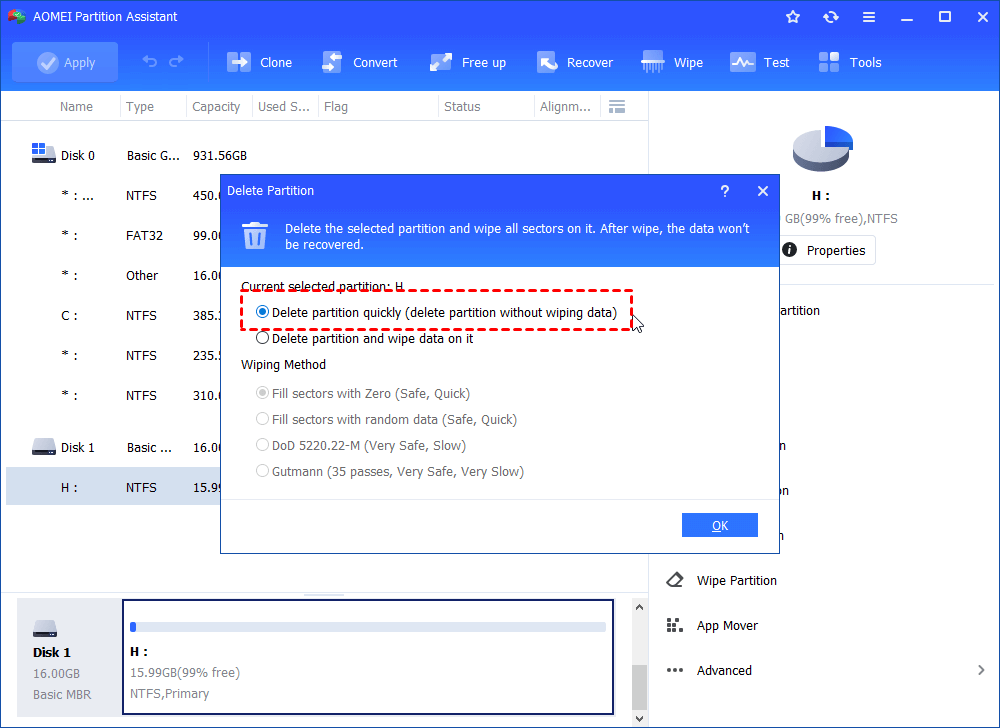
3. Napsauta ”Käytä” ja sitten ”Jatka” toimittaaksesi keskeneräisen toiminnon.
tämän jälkeen osio muuttuu jakamattomaksi avaruudeksi ja sen sisällä olevat tiedostot poistetaan. Voit luoda uuden osion napsauttamalla kohdistamatonta tilaa hiiren kakkospainikkeella.
Osa 2. Muotoosio tiedostojen poistamiseksi ulkoiselta kiintolevyltä:
1. Käynnistä AOMEI Partition Assistant Windows-tietokoneessa, napsauta kohdeosiota hiiren kakkospainikkeella ja valitse ”Format Partition”.
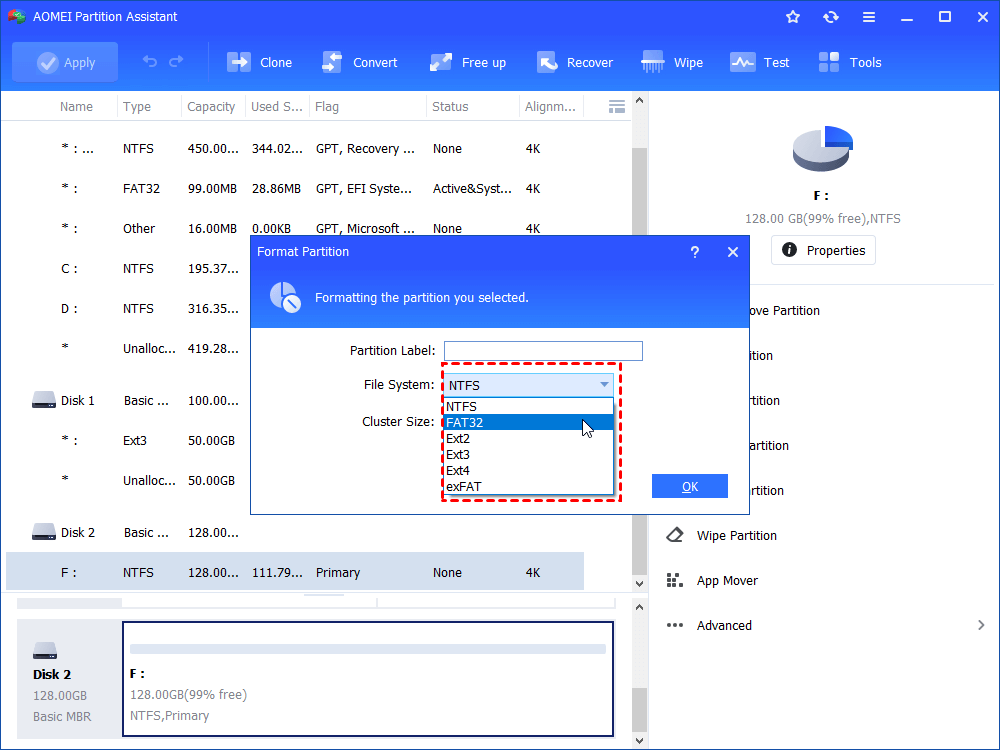
2. Valitse tiedostojärjestelmä annetuista vaihtoehdoista (tässä valitsemme FAT32) ja klikkaa ”OK”.

3. Napsauta ”Käytä” aloittaaksesi valitun osion alustamisen.
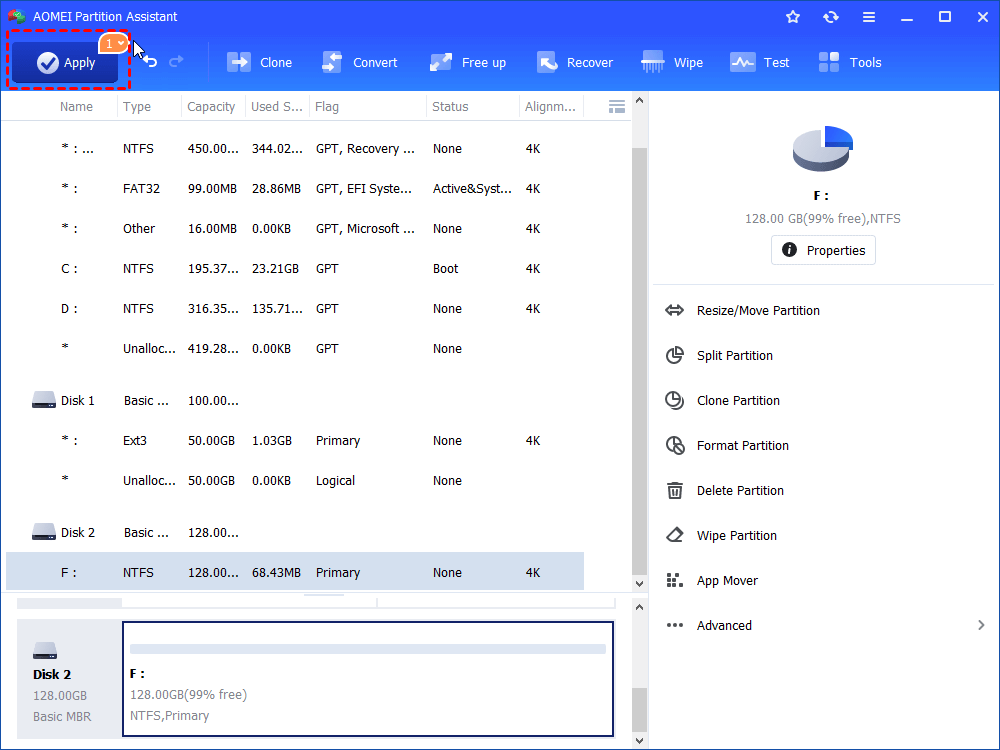
riippumatta siitä, poistatko tiedostoja yksitellen, tai poistatko/muotoiletko koko osion kuten yllä olevat menetelmät, poistetut tiedostot voidaan palauttaa oikealla tietojen palautusohjelmalla. Tämä johtuu siitä, että nämä menetelmät vain poistaa linkkejä tietoihin, jotta ne tulevat näkymättömiksi sinulle, mutta todellinen data on edelleen levyllä.
nämä menetelmät ovat siis riittävän hyviä silloin, kun tietoturva tai yksityisyyden suoja ei ole ongelma. Mitä jos et halua jonkun muun palauttaa poistetut arkaluonteiset tiedot? Siirry seuraava menetelmä oppia poistamaan tiedostoja ulkoiselta kiintolevyltä pysyvästi.
Menetelmä 4. Tiedostojen poistaminen pysyvästi pyyhkimällä ulkoista kovalevyä (palautumaton)
jotta tiedostot voidaan poistaa ulkoiselta kovalevyltä pysyvästi ilman palautusta, sinun täytyy pyyhkiä kiintolevy sen sijaan, että muotoilet tai poistat levyosion. Windows itsessään ei kuitenkaan tarjoa levynpyyhintäratkaisuja. Onneksi AOMEI Partition Assistant voi auttaa tässäkin tapauksessa.
1. Napsauta AOMEI Partition Assistantin pääkonsolissa ulkoista kiintolevyä hiiren kakkospainikkeella ja valitse ”Pyyhi kiintolevy”.
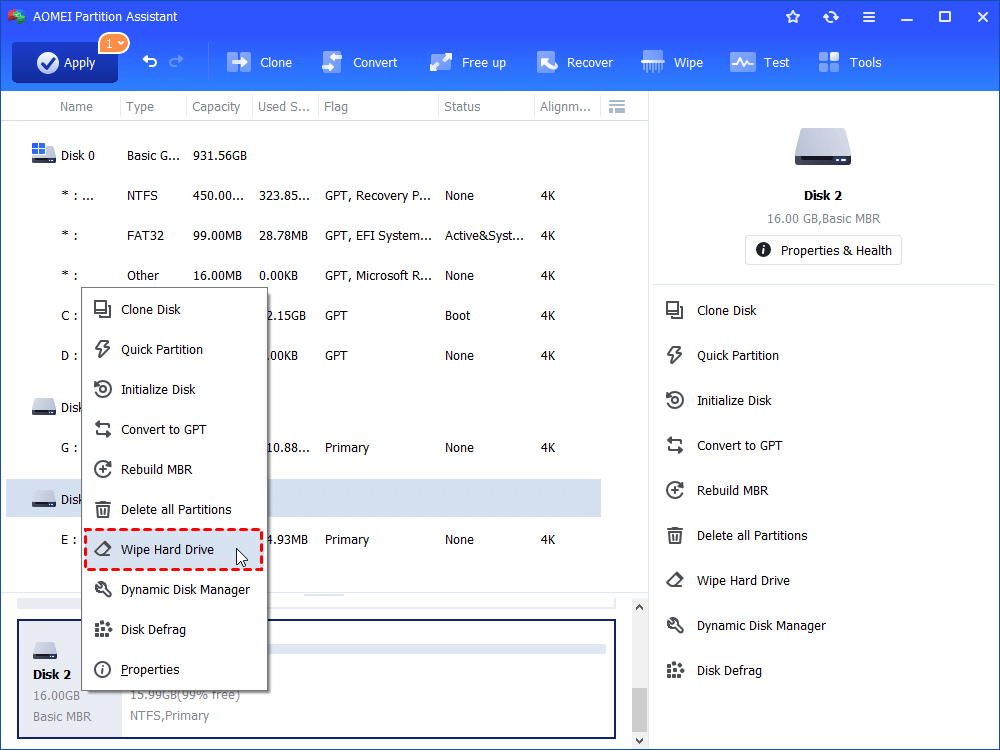
2. Valitse ensimmäinen tapa pyyhkiä tietoja kiintolevyltä ja klikkaa ”OK”.
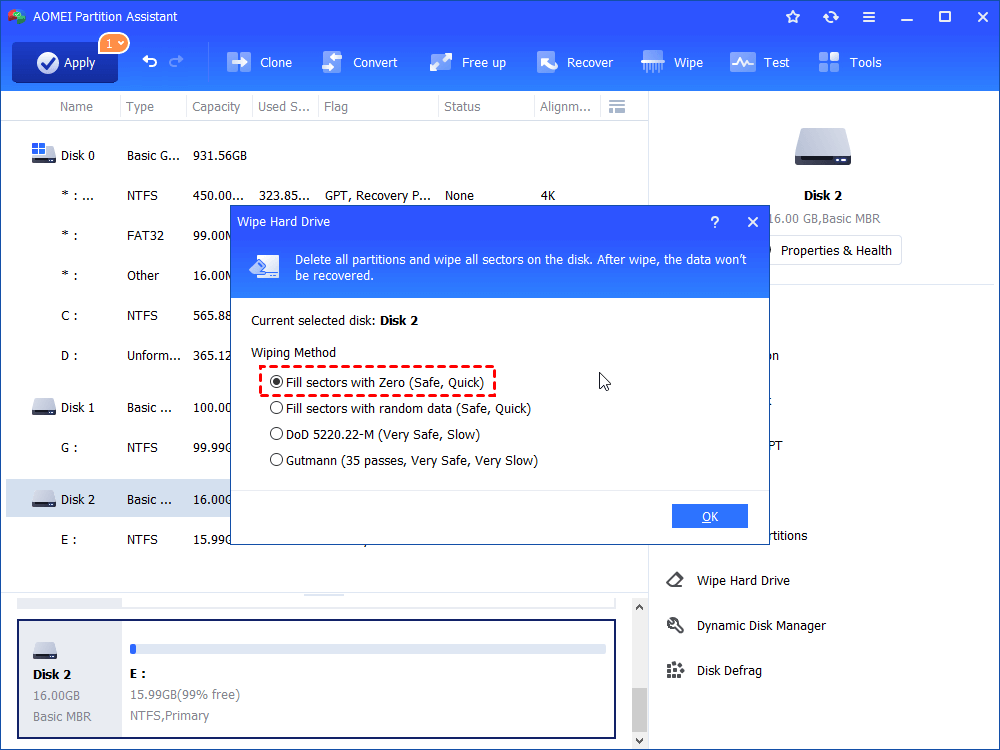
3. Napsauta ”Käytä” suorittaaksesi toiminnon.
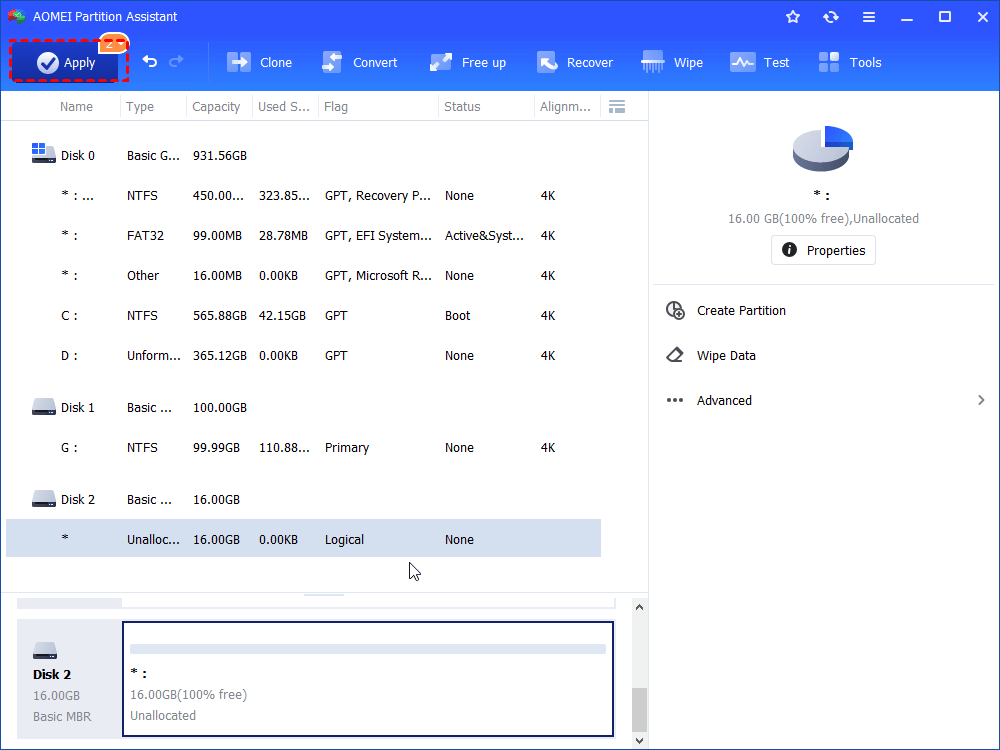
huomautuksia:● Jos ulkoinen kiintolevy on SSD-asema, sinun täytyy päivittää AOMEI Partition Assistant Professional joka tarjoaa ”SSD Secure Erase Wizard”, jonka avulla voit tyhjentää tiedot yleisimpiä SSD-asemia.● Jos haluat valita vielä kolme pyyhkäisymenetelmää vaiheessa 2, Sinun on myös käytettävä Professional-versiota. Se on varsin kannattavaa, koska sen avulla voit siirtää OS SSD, muuntaa levyn MBR ja GPT poistamatta määriä, muuntaa dynaaminen levy basic menettämättä tietoja, ja enemmän.
mitä tehdä, jos et voi poistaa tiedostoja ulkoiselta kiintolevyltä?
edellä mainitut menetelmät ovat tehokkaita poistamaan tietoja ulkoiselta kiintolevyltä pysyvästi. Joissakin erikoistilanteissa et voi poistaa tiedostoja ulkoiselta kiintolevyltä jostakin seuraavista syistä.
1. Tiedosto on auki tai käytössä käynnissä olevalla ohjelmalla. Sitten voit sulkea kaikki käynnissä olevat ohjelmat ja yrittää poistaa tiedostoja uudelleen.
2. Ulkoinen kovalevy vaikuttaa viruksen tai haittaohjelmien. Joten voit ajaa luotettava anti-virus ohjelmisto poistaa mahdolliset virus.
3. Ulkoinen kiintolevy on kirjoitussuojattu,joten voit poistaa kirjoitussuojauksen siitä ennen tiedostojen poistamista.
4. Ulkoisella kiintolevyllä on tiedostojärjestelmävirheitä. Tässä tapauksessa, voit käyttää AOMEI Partition Assistant Standard tarkistaa osion tai levyn virheitä ja korjata ne.
lopulliset sanat
tässä opetusohjelmassa on näytetty, miten tiedostot poistetaan ulkoiselta kiintolevyltä pysyvästi 5 eri menetelmän avulla. Nyt, voit valita oikea menetelmä mukaan henkilökohtaiset vaatimukset.